Metro Exodus är det tredje inlägget i Metro-serien, ett videospel centrerat kring postapokalyptiskt liv i Moskvas tunnelbanetunnlar. I den här guiden visar vi dig hur du spelar Metro Exodus på Linux.

Innehållsförteckning
Metro Exodus på Linux
Metro Exodus fungerar väldigt bra på Linux, men bara med Protons hjälp, en funktion inbyggd i Linuxversionen av Steam. Av denna anledning måste vi gå igenom hur du installerar Steam på Linux innan vi visar dig hur du spelar Metro Exodus.
Installera Steam
För att starta installationen av Steam på Linux behöver du ett terminalfönster. För att öppna ett terminalfönster, tryck på Ctrl + Alt + T på tangentbordet. Eller, alternativt, sök efter ”Terminal” i appmenyn och öppna den på det sättet.
När terminalfönstret är öppet och redo att gå, följ med installationsinstruktionerna nedan för att få den senaste versionen av Steam som fungerar på Linux.
Ubuntu
På Ubuntu är Steam-applikationen lätt att installera med Apt-kommandot nedan.
sudo apt install steam
Debian
På Debian måste du manuellt ladda ner Steam DEB-paketet till din dator så att du kan installera programmet. För att ladda ner Steam DEB-paketet, använd följande wget-kommando nedan.
wget https://steamcdn-a.akamaihd.net/client/installer/steam.deb
Efter att ha laddat ner det senaste Steam DEB-paketet till din dator kan installationen av Steam börja. Använd kommandot dpkg nedan och installera Steam för Linux på din Debian-dator.
sudo dpkg -i steam.deb
När Steam DEB-paketet är installerat på ditt Debiansystem måste du korrigera eventuella beroendeproblem som uppstod under installationen. För att åtgärda problemen, kör följande kommando apt-get install -f.
sudo apt-get install -f
Arch Linux
På Arch Linux kommer du att kunna installera Steam förutsatt att du har ”multilib”-programvaran aktiverat i filen /etc/pacman.conf. För att starta installationen, redigera din konfigurationsfil, aktivera ”multilib” och uppdatera Arch. Använd sedan Pacman-kommandot nedan för att få Steam.
sudo pacman -S steam
Fedora/OpenSUSE
På både OpenSUSE och Fedora Linux är det möjligt att installera Steam genom medföljande mjukvarukällor. Flatpak-utgåvan av Steam verkar dock fungera bättre på dessa operativsystem. Av denna anledning föreslår vi att du istället följer installationsinstruktionerna för Flatpak.
Flatpak
För att installera Steam via Flatpak på Linux måste du först aktivera Flatpak runtime på din dator. För att aktivera Flatpak runtime på ditt system, följ vår guide i ämnet.
Efter att ha ställt in Flatpak runtime på din dator måste du konfigurera Flathub app store. För att ställa in Flathub, använd följande flatpak remote-add-kommando nedan.
flatpak remote-add --if-not-exists flathub https://flathub.org/repo/flathub.flatpakrepo
Nu när Flathub är konfigurerad kommer du att kunna installera Steam via Flatpak med kommandot nedan.
flatpak install flathub com.valvesoftware.Steam
Installera Metro Exodus på Linux
Med Steam installerat öppnar du appen och loggar in med dina användaruppgifter. Följ sedan steg-för-steg-instruktionerna nedan för att få Metro Exodus att arbeta på Linux!
Steg 1: I Steam, klicka på ”Steam”-menyn. Inuti menyn ”Steam”, hitta alternativet ”Inställningar” och klicka på det för att öppna området för Steam-inställningar.
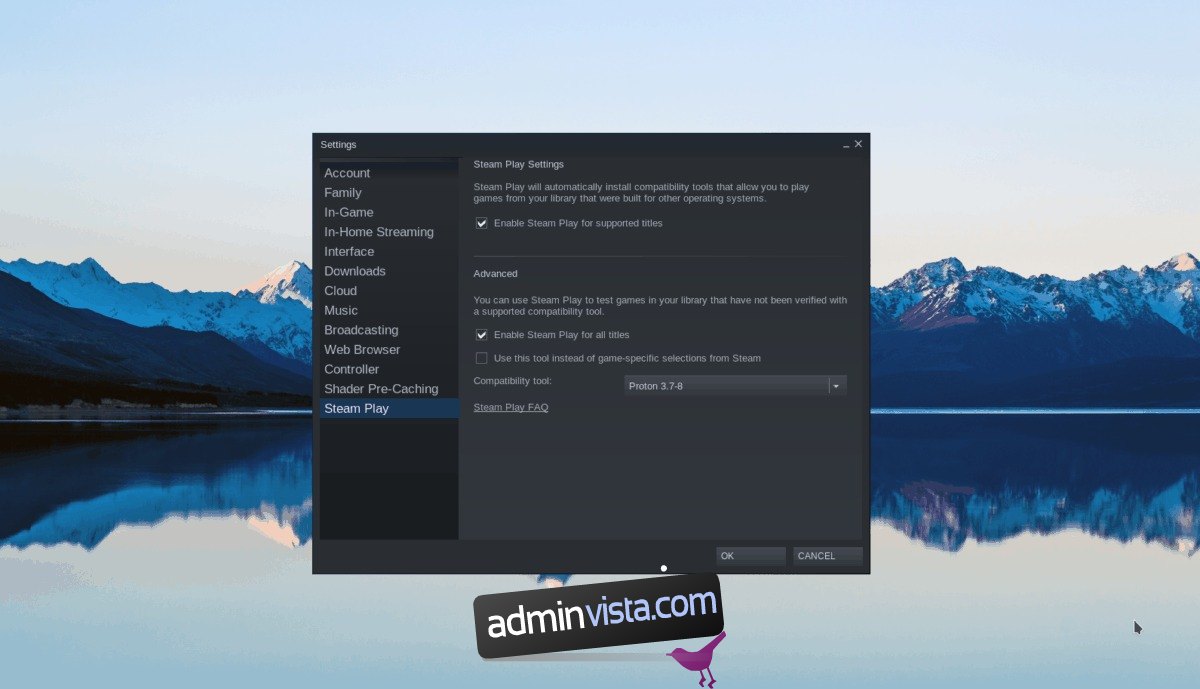
Väl i Steam-inställningarna, hitta avsnittet ”Steam Play” och klicka på det för att komma åt Steam Play-inställningarna. Kontrollera sedan både ”Aktivera Steam Play för titlar som stöds” och ”Aktivera Steam Play för alla andra titlar.”
Steg 2: Hitta knappen ”STORE” överst i Steam och klicka på den med musen för att komma åt Steam Store. På Steam Store klickar du på sökrutan och skriver in ”Metro Exodus” och trycker på Enter.
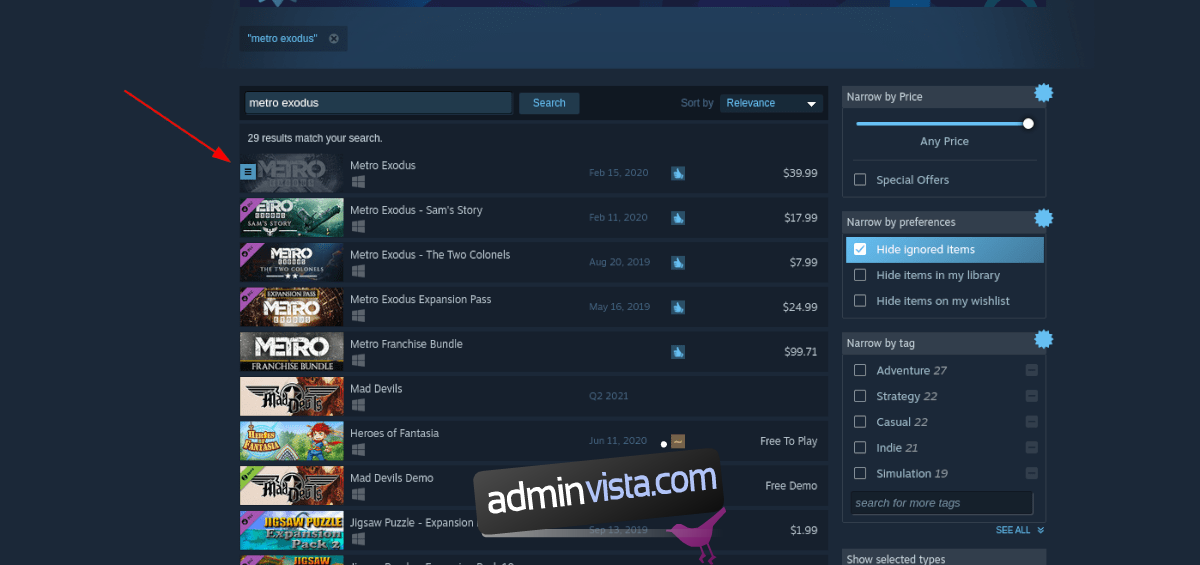
Titta igenom sökresultaten för Metro Exodus. Klicka på spelet för att gå till Metro Exodus Steam Storefront-sidan.
Steg 3: På Metro Exodus Steam Storefront-sidan, hitta den gröna ”Lägg till i kundvagn”-knappen och klicka på den för att köpa spelet. När du har köpt spelet, leta reda på ”LIBRARY”-knappen och klicka på den för att flytta till ditt Steam-bibliotek.
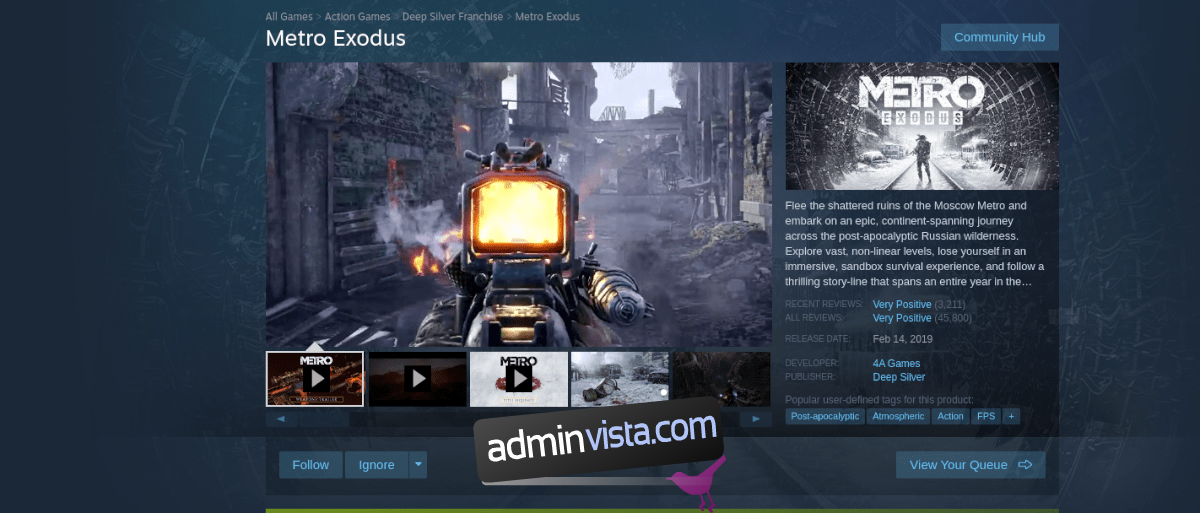
Steg 4: Leta efter ”Metro Exodus” i ditt Steam-bibliotek och klicka på det. Hitta sedan den blå ”INSTALLERA”-knappen och klicka på den för att ladda ner och installera spelet.
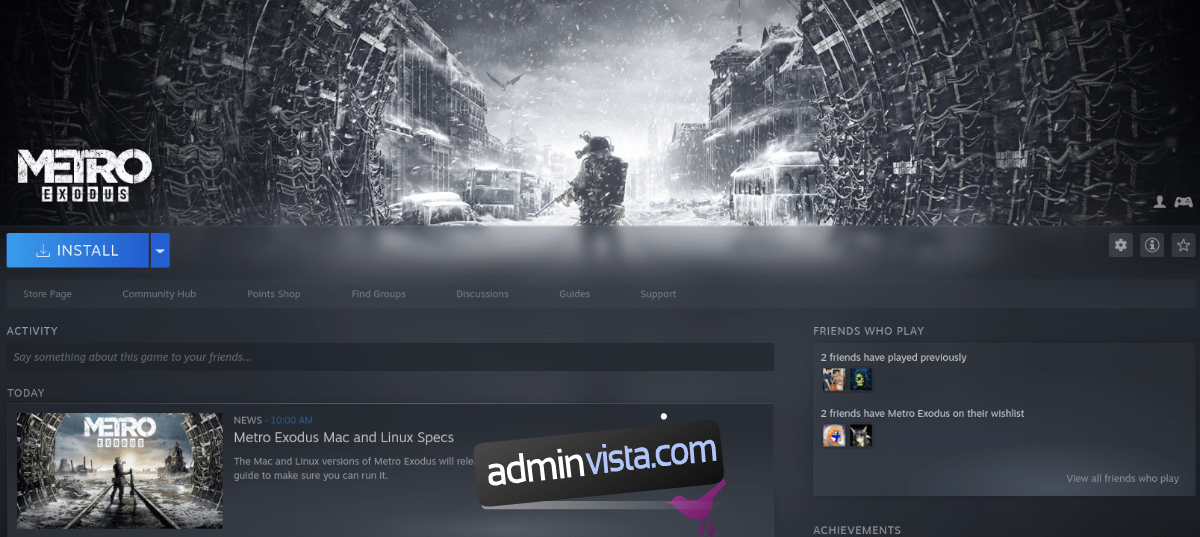
När spelet är installerat kommer den blå ”INSTALLERA”-knappen att bli en grön ”PLAY”-knapp. Klicka på den för att starta spelet!

Felsökning
Metro Exodus har ett mycket högt betyg på ProtonDB. Som ett resultat har många Linux-användare tyckt att detta spel fungerar mycket bra på Linux på senare tid. Som sagt, om du har problem med att starta eller köra spelet på ditt Linux-system, kanske du vill kolla in Metro Exodus ProtonDB för de senaste tipsen och tricken för att lösa dina problem!

